


在PS中怎么剪切圆形,要先用椭圆选框工具选中对象,然后按ctrl+x进行剪切,再用CTRL+V进行粘贴。
下面给大家分享的是PS怎么剪切圆形的方法,具体操作步骤如下:
型号:台式电脑
系统:WIN10系统
软件:Photoshop2019软件
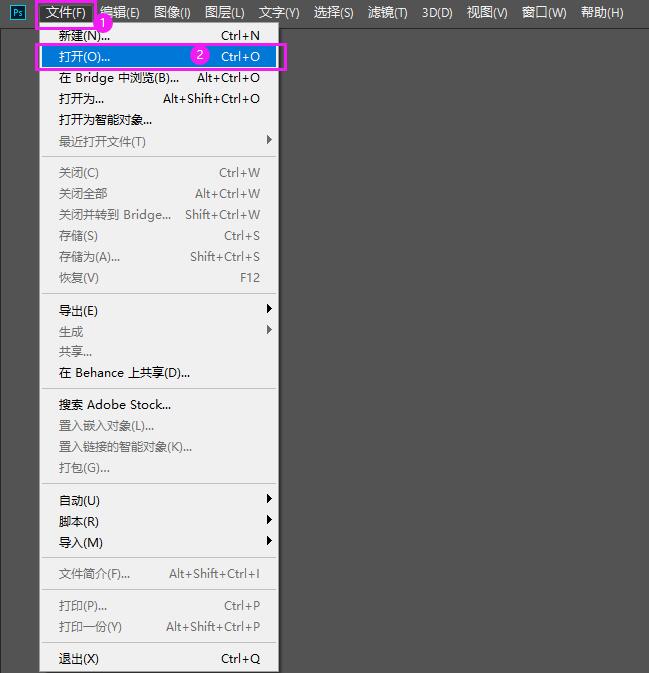 2
2、弹出【打开面板】,选择要【打开的图片】,点击【打开】。
2
2、弹出【打开面板】,选择要【打开的图片】,点击【打开】。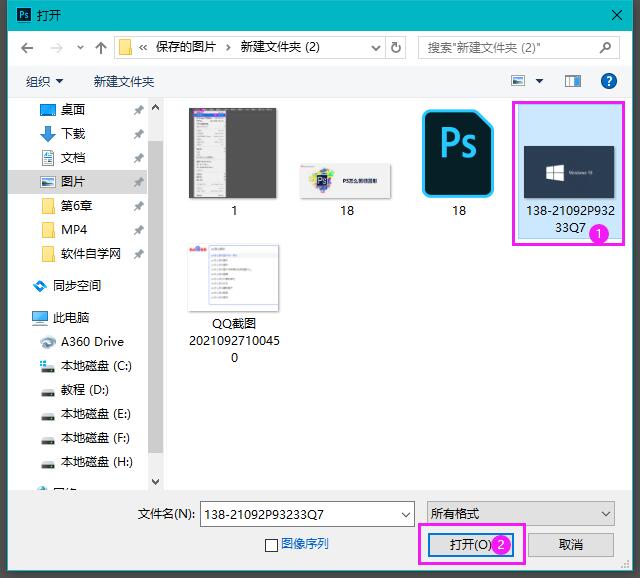 3
3、点击【椭圆选框工具】,选择要剪切的部分。
3
3、点击【椭圆选框工具】,选择要剪切的部分。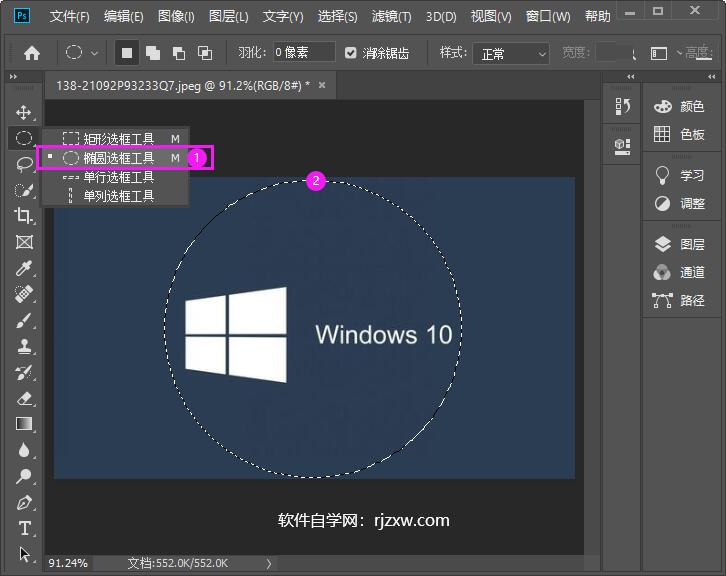 4
4、然后点击【编辑】菜单里面的【剪切】。
4
4、然后点击【编辑】菜单里面的【剪切】。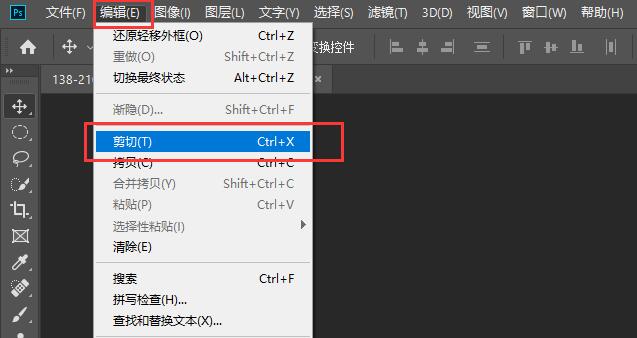 5
5、按【Ctrl+N】,新建面板,设置【800x800像素】,点击【确定】。
5
5、按【Ctrl+N】,新建面板,设置【800x800像素】,点击【确定】。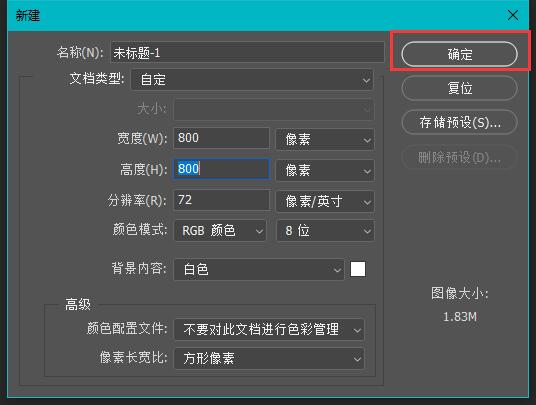 6
6、然后点击【编辑】菜单,点击【粘贴】。
6
6、然后点击【编辑】菜单,点击【粘贴】。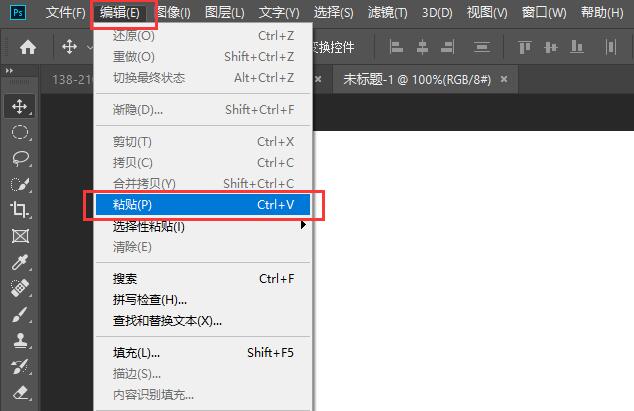 7
7、然后就【剪切圆形】出来了。
7
7、然后就【剪切圆形】出来了。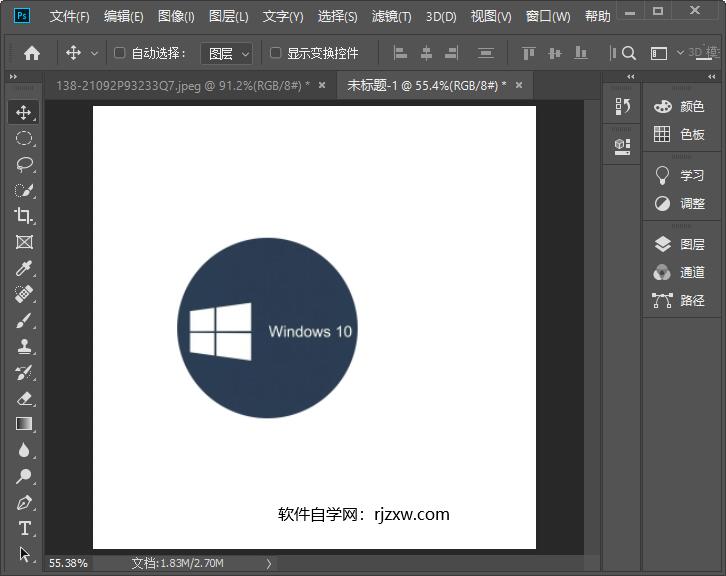 END
END
以上就是PS怎么剪切圆形的方法与步骤,更多的PS教程请关注软件自学网。